在宅勤務でスキャナーが必要になっても、iPhoneには無料の機能が組み込まれている
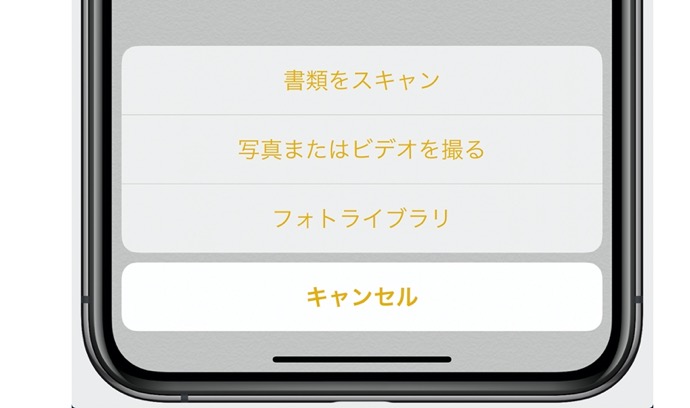
コロナウイルスのパンデミックのために自宅で仕事をしていて、スキャンが必要な文書があれば、有料のサードパーティ製のアプリを購入する前に、内蔵のスキャナーを試してみることをお薦めします
iPhoneのスキャナーの使い方
- iPhoneでAppleの公式「メモ」アプリを使用します
- 既存のメモを開くか、デバイスの右下にある小さなアイコンをクリックして新しいメモを作成します
- 表示されるメニューからカメラアイコンをタップします
- ポップアップ表示されるオプションから「書類をスキャン」を選択します
- スキャンしたい文書の前にiPhoneをかざすします
- スキャナが自動モードの場合、アプリは自動的にドキュメントを検出し、スキャンをキャプチャする、手動モードでは、自分で写真を撮る必要があります。画面の右上で、現在のモードを変更できます
- スキャンを調整する必要がある場合は、ページの隅をドラッグします
- 追加ページがある場合はスキャンを続けるか、「再起動」をタップして画像を自動的に破棄し、再スキャンします
- 完了したら、右下の「保存」をクリックします、これで、ドキュメントのPDFが作成されます
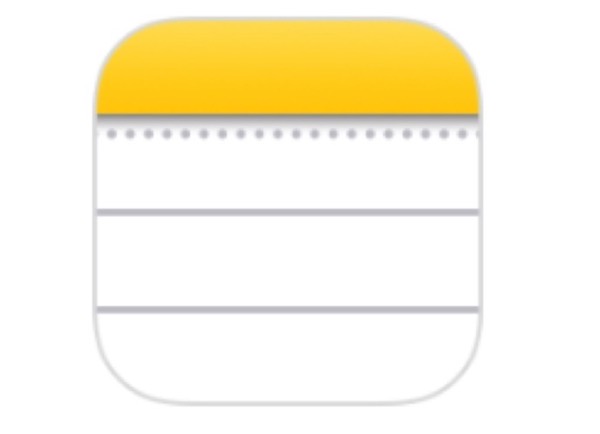
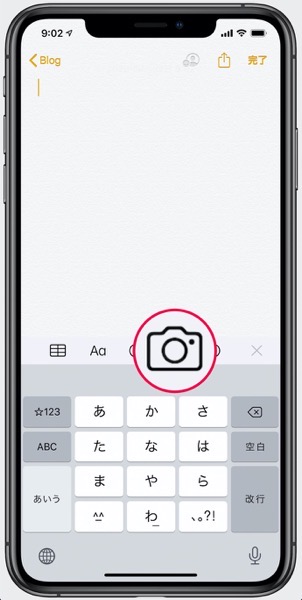
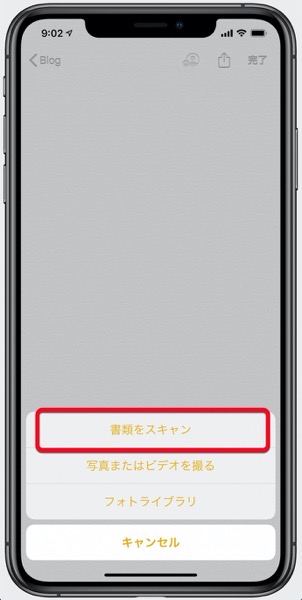
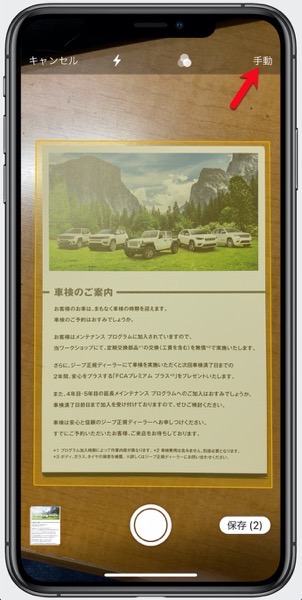
ドキュメントをスキャンすると、いくつかの編集オプションが表示されます
切り抜き、カラースキャンと白黒スキャンの切り替え、ドキュメントの回転、スキャンへのページの追加を行うことができます
ドキュメントの名前をタップすると、いつでもファイル名を変更できます
スキャンした文書がノートに保存されたら、画面右上隅にある「シェア」ボタンをクリックして、PDFを必要な場所に送信します
マークアップオプションを使用して、署名または入力テキストを追加することもできます、これは、スキャンしたドキュメントが入力が必要なフォームである場合に便利です
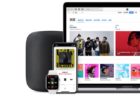

LEAVE A REPLY